Upute za uporabu iPhone uređaja
- Upute za uporabu iPhone uređaja
- Što je novo u sustavu iOS 13
- Podržani iPhone modeli
-
- Uključenje i otključavanje
- Podešavanje glasnoće
- Promjena zvukova i načina vibracije
- Pristup značajkama sa zaključanog zaslona
- Otvaranje aplikacija na početnom zaslonu
- Snimanje slike zaslona ili videosnimke zaslona
- Promjena ili zaključavanje orijentacije zaslona
- Promjena pozadine
- Podešavanje stavki sa zaslona unutar dosega
- Traženje pomoću iPhonea
- Uporaba značajke AirDrop za slanje stavki
- Izvođenje brzih postupaka
- Uporaba i prilagodba Kontrolnog centra
- Pregled i organiziranje prikaza današnjih obavijesti
- Punjenje i nadzor baterije
- Značenje ikona statusa
- Putovanje s iPhoneom
-
- Kalkulator
- Kompas
-
- Podešavanje značajke FaceTime
- Upućivanje i primanje poziva
- Uspostavljanje grupnog FaceTime poziva
- Snimanje Live Photo fotografije
- Uporaba drugih aplikacija tijekom poziva
- Dodavanje efekata kamere
- Promjena audio i video postavki
- Napuštanje poziva ili prebacivanje na Poruke
- Blokiranje neželjenih pozivatelja
-
- Prikupljanje podataka o zdravlju i kondiciji
- Prikaz informacija o zdravlju i kondiciji
- Praćenje menstrualnog ciklusa
- Nadzor razina zvuka
- Dijeljenje podataka o zdravlju i kondiciji
- Preuzimanje zdravstvenih podataka
- Izrada i dijeljenje zdravstvene karte
- Registrirajte se kao donor organa
- Sigurnosno kopiranje podataka aplikacije Zdravlje
-
- Pregled aplikacije Dom
- Dodavanje i upravljanje priborom
- Podešavanje pribora
- Dodavanje domova
- Podešavanje HomePoda
- Konfiguriranje kamera
- Konfiguriranje routera
- Izrada i uporaba scena
- Upravljanje domom korištenjem Siri
- Automatizacija i daljinski pristup
- Izrada automatizacije
- Dijeljenje upravljanja s drugima
-
- Prikaz karti
- Pronalaženje mjesta
- Pogledajte okolo
- Označavanje mjesta
- Dohvat informacija o mjestu
- Dijeljenje mjesta
- Spremanje omiljenih mjesta
- Izrada kolekcija
- Dobivanje informacija o prometu i vremenu
- Dobivanje uputa
- Pratite upute skretanje po skretanje
- Pronalaženje automobila
- Naručivanje vožnje
- Flyover ture u Kartama
- Pomozite poboljšati Karte
-
- Podešavanje Poruka
- Slanje i primanje poruka
- Slanje fotografija, video i audio poruka
- Animirane poruke
- Uporaba iMessage aplikacija
- Uporaba Animojija i Memojija
- Slanje efekta Digital Touch
- Slanje i primanje novca pomoću značajke Apple Pay
- Promjena obavijesti
- Filtriranje i blokiranje poruka
- Brisanje poruka
-
- Pregled fotografija i videozapisa
- Uređivanje fotografija i videozapisa
- Uređivanje Live Photo fotografija
- Uređivanje fotografija u portretnom modu
- Organiziranje fotografija u albume
- Traženje u aplikaciji Foto
- Dijeljenje fotografija i videozapisa
- Prikaz uspomena
- Pronalaženje osoba u aplikaciji Foto
- Pretraživanje fotografija po lokaciji
- Uporaba iCloud fotografija
- Dijeljenje fotografija s iCloud Dijeljenih albuma
- Upotreba mojeg Foto streama
- Importiranje fotografija i videozapisa
- Ispis fotografija
- Prečaci
- Dionice
- Savjeti
- Vrijeme
-
- Podešavanje Dijeljenja s obitelji
- Dijeljenje kupnji s članovima obitelji
- Uključenje značajke Zatraži kupnju
- Skrivanje kupnji
- Dijeljenje pretplata
- Dijeljenje fotografija, kalendara i ostalih sadržaja s članovima obitelji
- Lociranje izgubljenog uređaja člana obitelji
- Podešavanje Vremena uporabe zaslona za članove obitelji
-
- Dijeljenje vaše internetske veze
- Dozvoljavanje telefonskih poziva na iPadu, iPod touchu ili Macu
- Slanje zadaća između iPhonea u vašeg Mac računala
- Rezanje, kopiranje i lijepljenje između iPhonea i vašeg Mac računala
- Spojite iPhone i računalo pomoću USB kabela
- Sinkroniziranje iPhonea s računalom
- Prenošenje datoteka između iPhonea i računala
-
- Uvod u značajku CarPlay
- Spajanje na CarPlay
- Upotreba značajke Siri
- Uporaba ugrađenih kontrola u automobilu
- Učitavanje uputa skretanje po skretanje
- Promjena prikaza karte
- Upućivanje telefonskih poziva
- Reprodukcija glazbe
- Prikaz vašeg kalendara
- Slanje i primanje tekstualnih poruka
- Reproduciranje podcasta
- Reproduciraj audio knjige
- Slušanje članaka vijesti
- Kontrola vašeg doma
- Uporaba drugih aplikacija s CarPlayom
- Promjena rasporeda ikona na početnom zaslonu CarPlaya
- Promjena postavki u Carplayu
-
-
- Podešavanje šifre
- Podešavanje značajke Face ID
- Podešavanje značajke Touch ID
- Promjena pristupa stavkama kada je iPhone zaključan
- Izrada lozinki za web i aplikacije
- Dijeljenje lozinki značajkom AirDrop
- Automatska ispuna SMS šifri na iPhoneu
- Upravljanje dvofaktorskom autentikacijom
- Podešavanje iCloud Privjeska ključeva
- Upotreba VPN-a
-
- Ponovno uključenje iPhone uređaja
- Prisilno ponovno uključenje iPhone uređaja
- Ažuriranje iOS-a
- Izrada sigurnosne kopije iPhone uređaja
- Vraćanje postavki iPhonea na standardne vrijednosti
- Vraćanje cijelog sadržaja sa sigurnosne kopije
- Vraćanje kupljenih i obrisanih stavki
- Prodaja ili poklanjanje iPhonea
- Brisanje svog sadržaja i postavki
- Resetiranje iPhonea na tvorničke postavke
- Instaliranje ili uklanjanje konfiguracijskih profila
-
- Uporaba značajki pristupačnosti
-
-
- Uključenje i vježbanje uporabe VoiceOvera
- Promjena VoiceOver postavki
- Učenje VoiceOver gesti
- Upravljanje iPhone uređajem pomoću VoiceOver gesti
- Upravljanje VoiceOverom pomoću rotora
- Prikaz zaslonske tipkovnice
- Pisanje prstom
- Uporaba značajke VoiceOver koristeći Magic Keyboard
- Tipkanje brajice na zaslonu uz uporabu VoiceOvera
- Uporaba brajevog retka
- Prilagodba gesti i prečaca tipkovnice
- Uporaba značajke VoiceOver s uređajem za pokazivanje
- Uporaba VoiceOvera u aplikacijama
- Zumiranje
- Povećalo
- Zaslon i veličina teksta
- Kretanje
- Izgovarani sadržaj
- Audio opisi
-
-
- Važne sigurnosne informacije
- Važne informacije o rukovanju
- Učitavanje informacija o iPhoneu
- Prikaz ili promjena mobilnih postavki
- Pronađite više resursa za softver i uslugu
- Izjava o FCC usklađenosti
- ISED izjava o sukladnosti za Kanadu
- Informacije o ultraširokopojasnoj mreži
- Informacije o klasifikaciji lasera 1. razreda (Class 1 Laser)
- Apple i briga za okoliš
- Informacije o odlaganju i recikliranju
- Copyright
Upućivanje i primanje FaceTime poziva na iPhone uređaju
Uz internetsku vezu i Apple ID možete upućivati i primati pozive u aplikaciji FaceTime ![]() (prvo se prijavite svojim Apple ID računom ili izradite novi Apple ID račun, ako ga nemate). Pogledajte Upravljanje postavkama Apple ID računa i iClouda na iPhoneu.
(prvo se prijavite svojim Apple ID računom ili izradite novi Apple ID račun, ako ga nemate). Pogledajte Upravljanje postavkama Apple ID računa i iClouda na iPhoneu.
Također možete uspostavljati FaceTime pozive preko mobilne podatkovne veze, no to može rezultirati dodatnim troškovima. Za isključenje ove značajke otvorite Postavke > Mobilni podaci, zatim isključite FaceTime. Pogledajte Prikaz ili promjena mobilnih postavki na iPhoneu.
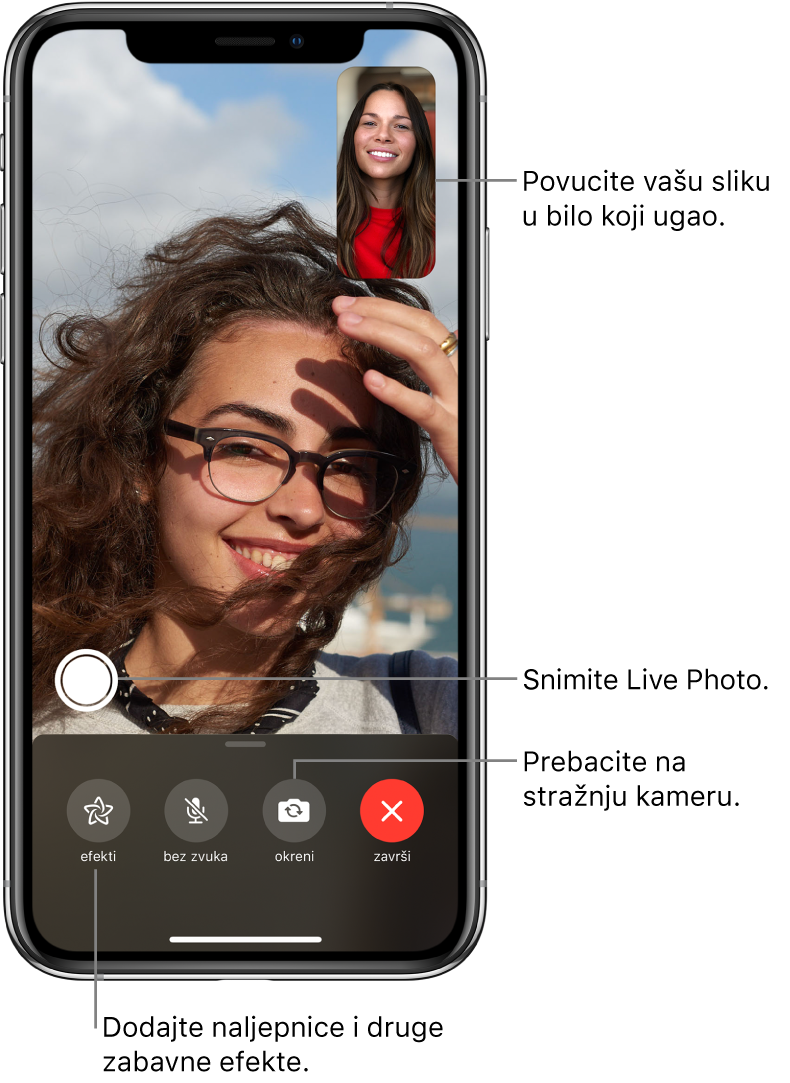
Uspostavljanje FaceTime poziva
Pitajte Siri. Izgovorite nešto kao: "Make a FaceTime call." Saznajte kako možete pitati Siri.
U aplikaciji FaceTime dodirnite
 gore desno.
gore desno.Utipkajte ime ili broj koji želite nazvati u polje za unos na vrhu, zatim dodirnite Video
 za uspostavljanje video poziva ili Audio
za uspostavljanje video poziva ili Audio  za uspostavljanje FaceTime audio poziva (nije dostupno u svim državama ili regijama).
za uspostavljanje FaceTime audio poziva (nije dostupno u svim državama ili regijama).Možete također dodirnuti
 za otvaranje Kontakata i upućivanje poziva od tamo ili dodirnuti kontakt na svom popisu FaceTime poziva za brzo upućivanje poziva.
za otvaranje Kontakata i upućivanje poziva od tamo ili dodirnuti kontakt na svom popisu FaceTime poziva za brzo upućivanje poziva.
Savjet: Za gledanje veće površine tijekom FaceTime videopoziva okrenite iPhone za korištenje pejzažne orijentacije. Pogledajte Promjena ili zaključavanje orijentacije zaslona na iPhoneu.
Za istovremeno zvanje više osoba pogledajte Uspostavljanje grupnog FaceTime poziva na iPhone uređaju.
Ostavljanje poruke
Ako se nitko ne javi na FaceTime poziv, možete napraviti nešto od sljedećeg:
Dodirnite Ostavi poruku.
Dodirnite Poništi za poništavanje poziva.
Dodirnite Nazovi kako biste ponovno pokušali nazvati.
Pokretanje FaceTime poziva iz razgovora u Porukama
U razgovoru u Porukama možete pokrenuti FaceTime poziv s osobom s kojom se dopisujete.
U razgovoru u Porukama, dodirnite profilnu sliku,
 ili ime na vrhu razgovora.
ili ime na vrhu razgovora.Dodirnite FaceTime.
Ponavljanje poziva
U svojoj povijesti poziva dodirnite ime ili broj ili dodirnite ![]() za odabir imena ili broja u Kontaktima i upućivanje svog poziva od tamo.
za odabir imena ili broja u Kontaktima i upućivanje svog poziva od tamo.
Primanje FaceTime poziva
Kad stigne FaceTime poziv, dodirnite bilo što od navedenog:
Prihvati: Preuzimanje poziva.
Odbaci: Odbijanje poziva.
Podsjeti me: Podešavanje podsjetnika za vraćanje poziva.
Poruka: Slanje tekstualne poruke pozivatelju.
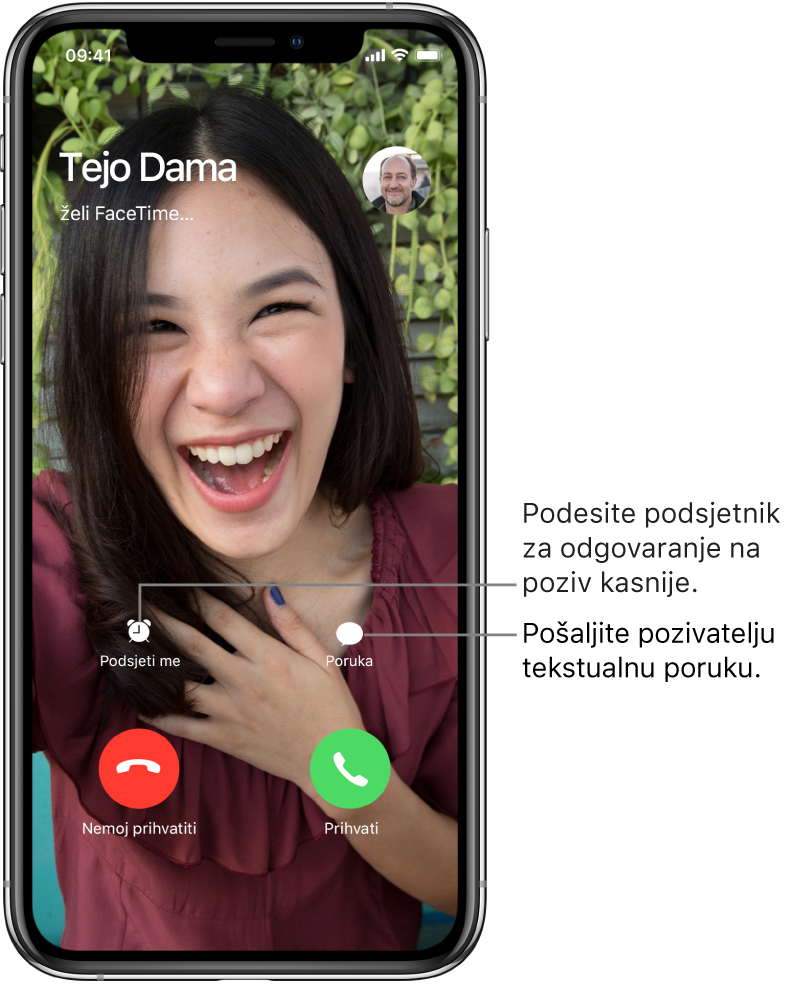
Ako imate drugi poziv kad dođe FaceTime poziv, možete dodirnuti Završi i prihvati ili Zadrži i prihvati.
Brisanje poziva iz povijesti poziva
U aplikaciji FaceTime povucite ulijevo preko poziva u listi poziva, zatim dodirnite Obriši.